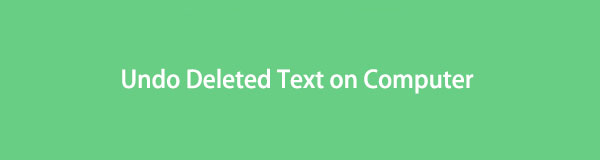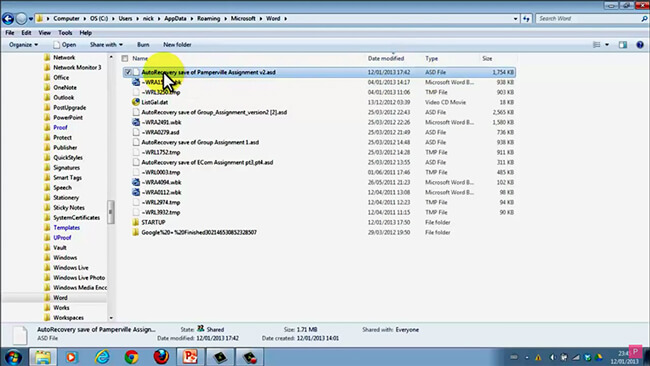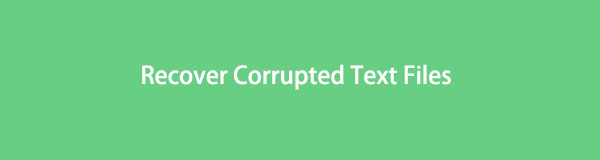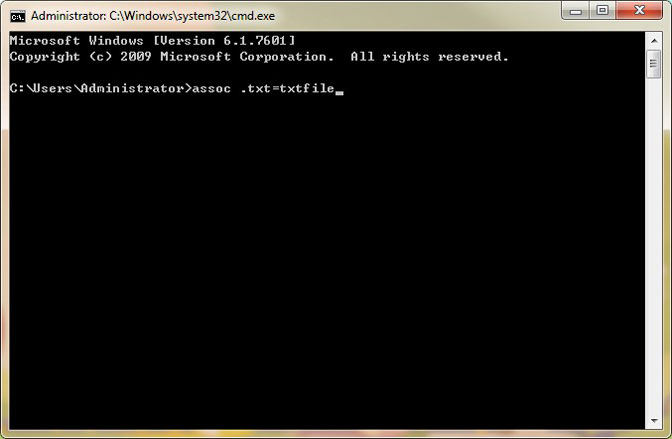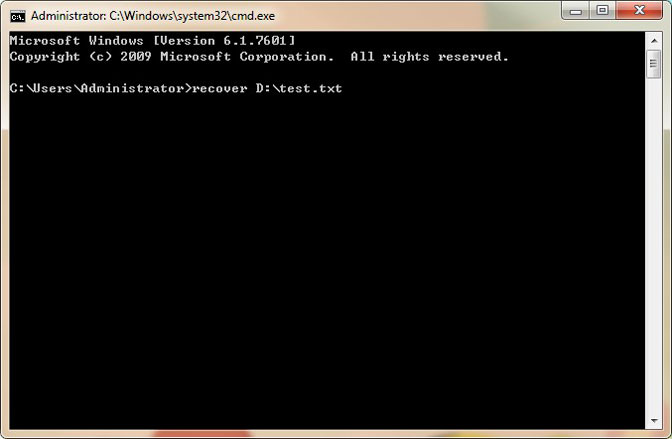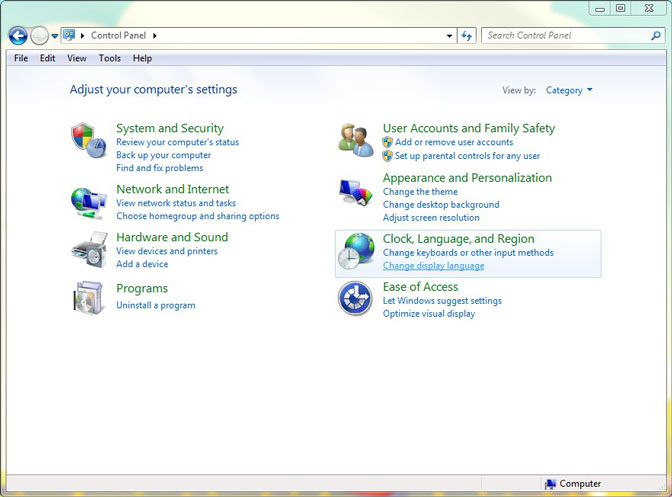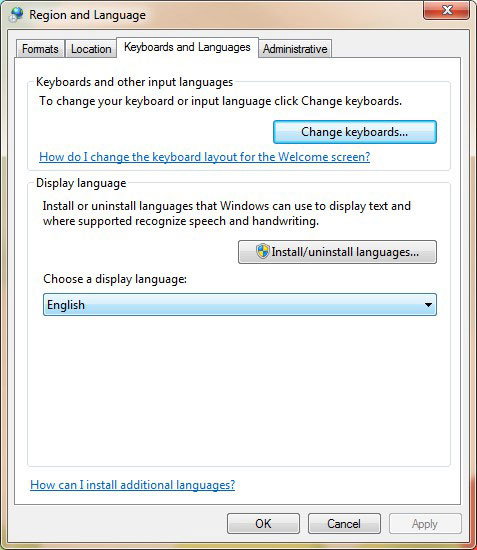Как восстановить текстовый документ txt
Я привык помещать все важные документы на жесткий диск F. К сожалению, жесткий диск F: вышел из строя по неизвестным причинам на днях. Это работает сейчас, но все файлы исчезли. Эти файлы можно найти в другом месте, кроме файлов TXT. Могу ли я восстановить текстовые файлы с жесткого диска?
Жесткий диск, основной элемент электронных устройств, таких как компьютер, используется для хранения данных. Как правило, каждый жесткий диск будет разделен на один или несколько разделов, каждый из которых имеет файловую систему и представлен буквой диска (например, C, D и E).
1. Восстановить удаленные файлы TXT из предыдущих версий
Windows поставляется с функцией автоматического резервного копирования файлов Драгоценные Версии о которых многие пользователи компьютеров, похоже, не знают. С настройкой по умолчанию для Восстановитьотслеживаемые файлы копируются один раз в день. Они отслеживают любые изменения, произошедшие для файлов и папок.
Эта функция не может работать для восстановления некоторых мультимедийных файлов, таких как видео или аудио. Но если вы хотите восстановить текстовые файлы, это поможет.
Для обеспечения Защита системы включен, сделайте следующее.
Шаг 1 На компьютере перейдите к Start > Панель управления > Система и безопасность > Система.
Шаг 2 Нажмите Защита системы на левой панели.
Шаг 3 Посмотрите на Настройки защитыпосмотреть, если Protection стоит на On для системного диска. Если нет, выберите Системный диск И нажмите Настроить кнопку.
Шаг 4 В новом диалоговом окне отметьте Восстановить настройки системы и Предыдущие версии файлов. Затем нажмите Ok.
Чтобы восстановить потерянные текстовые файлы из предыдущих версий, выполните следующие действия.
Шаг 1 Создайте фиктивный документ с тем же именем и расширением, что и утерянный файл или папка, и поместите его в исходное место, где находился утерянный файл.
Шаг 2 Щелкните правой кнопкой мыши файл или папку и выберите Восстановить предыдущую версию, Откроется диалоговое окно со списком предыдущих версий.
Шаг 3 Есть три кнопки, которые позволяют выполнять различные операции с выбранной предыдущей версией. Нажмите Откройте чтобы просмотреть его, чтобы убедиться, что это версия, которую вы хотите.
Шаг 4 Выберите нужную копию и нажмите Копировать чтобы создать копию определенной версии и сохранить ее в другом месте или нажмите Восстановить заменить содержимое текущего файла или папки на содержимое выбранной версии.
2. Восстановить текстовый документ из Windows Backup
Если вы создали резервные копии, вы сможете восстановить файлы windows из этих резервных копий.
Чтобы восстановить удаленные файлы TXT из резервной копии, выполните следующие действия.
Шаг 1 Откройте Start меню на вашем компьютере.
Шаг 2 Выберите Панель управления > Система и ее обслуживание > Резервное копирование и восстановление.
Шаг 3 Нажмите Восстановить мои файлы or Восстановить файлы всех пользователей.
Шаг 4 В Восстановление резервной копии В диалоговом окне просмотрите содержимое резервной копии и найдите файлы или папки, которые вы хотите восстановить. Ты можешь использовать Поиск, Просмотр файла, Обзор папок Функция для поиска ваших файлов.
Шаг 5 Выберите место, в котором вы хотите восстановить файлы, а затем следуйте инструкциям мастера.
3. Получить текстовые файлы с FoneLab
FoneLab Data Retriever это безопасное и технологически продвинутое программное обеспечение для восстановления данных, которое имеет возможность восстановить почти все потерянные текстовые файлы путем глубокого сканирования жестких дисков.
Позвольте мне показать, как это работает.
Шаг 1 Запустите это программное обеспечение
Скачать, установить и запустить восстановление данных windows программное обеспечение на вашем компьютере.
Шаг 2 Выберите тип данных и диск
В главном меню выберите типы данных, которые вы хотите восстановить. Здесь вы должны выбрать Документ, Затем выберите место, где вы потеряли файл TXT.
Шаг 3 Сканирование данных
Нажмите Scan кнопку, чтобы начать процесс быстрого сканирования. Все файлы будут каталогизированы на левой боковой панели. Если быстрое сканирование не может дать желаемый результат, вы можете нажать Глубокий анализ повторить попытку.
Шаг 4 Выберите текстовый файл
Выберите TXT, чтобы найти нужные предметы. Вам разрешено просматривать соответствующую информацию каждого файла, включая имя файла, размер, дату создания и изменения. Кроме того, вы можете использовать Фильтр функция, чтобы быстро найти файлы, которые вы хотите восстановить.
Шаг 5 Восстановить текстовый файл
Отметьте элементы и нажмите Recover кнопка. Выбранные файлы будут сохранены обратно на ваш компьютер.
Как видите, с помощью нескольких щелчков мыши вы можете легко восстановить потерянные текстовые файлы.
Восстановление документов с жесткого диска, это также может помочь вам восстановить TXT файлы в Windows, флешка, карта памяти, съемный диск и т. д. и восстановление фотографий с цифровой камеры.
В дополнение к файлам TXT, он может восстановить документ Word, Файлы Excel и другие данные.
Теперь нажмите ссылку ниже, чтобы загрузить это программное обеспечение на свой компьютер и получить пробную версию 30.
У меня был текстовый файл, чтобы сохранить все мои важные ссылки и заметки. Сегодня, когда я работал над этим, внезапно текстовый файл потерпел крах. когда я снова открыл его, файл был пуст с нулевыми байтами. Я так застрял сейчас, поскольку у меня есть все мои важные данные.
Однако,
Есть случаи, когда вы сознательно и неосознанно теряете важные текстовые файлы по одной или нескольким причинам. Это больно, когда вы страдаете от запрета кризиса потери данных. Поэтому найти лучший способ восстановить эти удаленные или потерянные текстовые файлы крайне необходимо.
Давайте посмотрим, как мы можем легко восстановить удаленные текстовые файлы.
1. Восстановить текстовый документ из временных файлов или файлов ASD
На самом деле, когда вы удаляете любой текстовый файл с компьютера, система не удаляет содержимое этого текстового файла. Скорее он удаляет имя текстового файла из таблицы индекса и немного информации, указывающей на местоположение файла. После этого, когда к файлу обращаются, программа не может найти его.
Приложив немного техники, вы можете легко восстановить потерянные текстовые документы.
Вот шаги, чтобы восстановить несохраненные файлы или восстановить удаленные текстовые файлы через временные файлы и файлы asd.
Шаг 1 Войдите в Start на твоем компьютере.
Шаг 2 Тип %Данные приложения% в Поиск файлов или папок именная коробка.
Шаг 3 Нажмите Enter направить в C: \ Users \ USERNAME \ AppData \ Roaming.
Шаг 5 Найдите нужный файл по дате изменения и скопируйте файл на рабочий стол.
2. Восстановить поврежденный текстовый файл из предыдущих версий
В Windows есть инструмент, который автоматически сохраняет старые версии ваших файлов данных, давая пользователям возможность восстановить более старую версию существующих файлов.
Если защита системы включена, Windows автоматически создаст предыдущие версии измененных файлов и папок.
Чтобы включить защиту системы, выполните следующие действия.
Шаг 1 Перейдите в Панель управления > Система и безопасность > Система.
Шаг 2 Нажмите Защита системы под Главная панель управления.
Шаг 3 Выберите Привод и нажмите Настроить.
Шаг 4 В новом окне отметьте Восстановление системных настроек и предыдущих версий файлов и нажмите Ok.
Теперь давайте использовать эту функцию для восстановления старых версий текстовых файлов.
Шаг 1 Перейдите в папку, содержащую рассматриваемый файл.
Шаг 2 Щелкните правой кнопкой мыши файл и выберите Восстановить предыдущую версию, Вы увидите список доступных предыдущих версий файла.
Шаг 3 Перед восстановлением предыдущей версии файла или папки выберите предыдущую версию и нажмите кнопку Откройте чтобы просмотреть его, чтобы убедиться, что это версия, которую вы хотите.
Шаг 4 Чтобы восстановить предыдущую версию, выберите предыдущую версию и нажмите Восстановить.
3. Восстановить удаленные текстовые файлы с помощью Fonelab
Какой самый простой способ выполнить восстановление текстового файла?
Действительно, вы можете восстановить потерянные или удаленные текстовые файлы в течение нескольких простых кликов с помощью инструмента восстановления.
FoneLab Data Retriever имеет возможность восстановить почти все удаленные или несохраненные текстовые файлы путем сканирования вашего компьютера. Он способен восстанавливать TXT-файлы, потерянные в различных ситуациях, таких как сбой системы, отсутствие ответа, несохранение, удаление, повреждение, перезапись и т. Д.
Посмотрим, как это работает.
Нажмите на ссылку выше, чтобы бесплатно загрузить и установить это программное обеспечение на свой компьютер. После завершения установки программное обеспечение будет запущено автоматически.
Шаг 2 Выберите тип данных и диск
На главной странице сначала выберите типы данных, которые вы хотите восстановить. Здесь вы должны выбрать Документ, Затем выберите место, где вы потеряли файлы. Если вы забыли, где документ был потерян, вы можете выбрать Корзина в восстановить файлы из корзины.
Шаг 3 Сканирование данных
Нажмите Scan кнопку, чтобы начать процесс быстрого сканирования. После завершения процесса сканирования все файлы будут перечислены на левой боковой панели. На этой странице вы можете нажать Глубокий анализ в правом верхнем углу, чтобы получить больше результатов сканирования.
Шаг 4 Выберите данные
Нажмите Необходимые документы > TXT найти нужный файл. Вы также можете воспользоваться функцией фильтра, чтобы быстро найти файлы, которые вы хотите восстановить.
Шаг 5 Recover Data
Отметьте элементы и нажмите Recover, Выбранные файлы будут сохранены обратно на ваш компьютер.
В дополнение к текстовому файлу это программное обеспечение также может восстановить документ Word и восстановить файл Excel.
Больше чем это,
Это программное обеспечение способно вернуть удаленные текстовые файлы с карты памяти, флэш-накопителя, видеокамеры цифровой камеры и т. Д.
Это такое мощное и безопасное программное обеспечение для восстановления данных. Почему бы не разместить это программное обеспечение на вашем компьютере и попробовать.
Восстановление файлов формата TXT
Руководство для Windows, MacOS, Android и IOS систем в 2021
Программы для восстановления файлов
В случаях, когда файлы удалены и стандартными средствами системы их восстановить уже не предоставляется возможным, используйте Hetman Partition Recovery.
1. Загрузите, установите и запустите программу.
2. Программа автоматически просканирует компьютер и отобразит все подключенные к нему жесткие диски и съёмные носители информации, физические и локальные диски.
3. Дважды кликните на диске, файлы из которого необходимо восстановить, и выберите тип анализа.
4. После окончания процесса сканирования вам будут предоставлены файлы для восстановления.
5. Чтобы найти нужный перейдите в интерфейсе программы в папку из которой он был удалён. Или перейдите в папку «Глубокий анализ» и выберите искомый тип файла.
6. Выделите нужные файлы и нажмите кнопку «Восстановить».
7. Выберите один из предложенных способов сохранения файлов и восстановите их.
Последнее обновление 8 декабря 2020 г. Джейсон Бен
Мой текстовый документ внезапно закрылся без причины. Что еще хуже, я не сохранил изменения. Когда я снова открыл его, вся информация исчезла. Кто может мне помочь? Благодарю.
— от Аарона
Как восстановить потерянные файлы? Хотите узнать ответы? В следующей части этой статьи мы предоставим вам 2 способы восстановления данных, основанные на многих тестах. Вы можете увидеть детали в части 3.
Часть 1 нам нужно выяснить, что такое текстовый документ.
Часть 2 Вы можете столкнуться со следующими ситуациями.
У вас проблемы с подобными проблемами? Вы хотите сделать восстановление данных, как спрашивающий Аарон? Теперь перейдем к части 3.
Если вы просто удалили текстовые файлы, у вас может быть возможность восстановить их из корзины.
Если вы удалили текстовые файлы с помощью Shift + Delete комбинация клавиатуры или очистить корзину, то корзина больше не является методом спасения.
Несмотря на все вышеперечисленные ситуации, у нас все еще есть шанс безопасно вернуть наши данные. Фактически, удаленные / несохраненные / поврежденные текстовые файлы не были немедленно удалены с компьютера. Компьютер все еще сохраняет свободное место для них, он просто удаляет имя текстового файла из таблицы индекса. Однако, если пустое пространство будет перезаписано, вероятность восстановления текстовых файлов будет уменьшена. Итак, я советую вам не делать ничего на пустом месте.
Шаг 1: Перейдите в Пуск и введите C: \ Users \ Administrator \ AppData \ Roaming в строке поиска и нажмите Enter.
Наконечник: C: \ Users \ Administrator \ AppData \ Roaming системный путь по умолчанию. Если ваше имя пользователя Peter, вам нужно сменить Administrator на Peter. Например, C: \ Users \ Питер \ AppData \ Roaming.
Кстати, если вы хотите восстановить Microsoft Word, вам просто нужно выполнить Шаг 3.
Если вы все еще не решили проблему с Way1. Вы можете попробовать этот инструмент: Восстановление данных. Это идеальный инструмент, который восстанавливает поврежденный Microsoft Word и текстовый документ как с внешних, так и с внутренних жестких дисков, таких как карты XD, USB-накопители, Fire Wire Drives, карты флэш-памяти, SD-карты и т. Д.
Посмотрим, как это работает.
Шаг 1 Бесплатно загрузите это программное обеспечение на компьютер и запустите его.
Win Скачать Mac Скачать Win Скачать Mac Скачать
Шаг 2 Откройте программное обеспечение, вы можете увидеть типы файлов: изображение, аудио, видео, электронная почта, документ, другие, мы должны выбрать документ, а затем забрать жесткий диск, наконец, нажмите кнопку Scan кнопку.
Шаг 3 Подождите несколько минут, все файлы будут перечислены на левой боковой панели, выберите нужные файлы. Наконец, нажмите Recover кнопку.
По сравнению с Way 1, Data Recovery более полезен. С одной стороны, он может восстанавливать различные виды данных, такие как Word, Excel, PPT, фото, видео, музыка и т. Д. С другой стороны, он извлекает данные из Xbox One / 360, USB-накопителя, XD-карт, огня Проводные накопители, карты флэш-памяти, SD-карты и т. Д.
Вы можете создать новый текст, щелкнув правой кнопкой мыши на рабочем столе и выбрав Новый текстовый документ. Этот вид программного обеспечения является программой, которая поставляется с системой Microsoft. Он может записывать и создавать документы, как обычно, без установки приложений, таких как офис. И совместимость этой программы очень сильна, большая часть программного обеспечения может работать с документацией, созданной этой программой.
Возможно, вы столкнулись с проблемой, что текстовый файл не может быть открыт или текстовый файл поврежден, или компьютер не может напрямую открыть файл формата TXT, не знаете, что пошло не так, что делать, если текстовый файл не может быть открыт?
Ниже мы расскажем, как решить проблему повреждения, потери и невозможности открытия текстового файла. Если вы хотите узнать больше о восстановлении текстового файла, вы можете обратиться к восстановление текстового файла.
1. Решите проблему, что компьютер не может открыть файл формата TXT с помощью команды Cmd
Если это часто бывает, что документ не может быть открыт или система не может открыть файл TXT, пожалуйста, посмотрите вниз. Ниже показано, как решить проблему, связанную с тем, что система не может открыть файл TXT. Если вы не нашли подходящий метод, попробуйте!
Шаг 1 Используйте мышь, чтобы нажать Start значок в левом нижнем углу!
Шаг 2 Тип Запустите в поле поиска, а затем нажмите Enter открыть окно RUN. Вы также можете открыть его напрямую, используя Windows + R ключ
Шаг 3 Тип CMD и нажмите OK чтобы открыть окно команд и войти в интерфейс администратора, как показано на рисунке ниже.
Шаг 5 После ввода нажмите Enter ключ для выполнения этой команды. После окончания вернитесь на рабочий стол, чтобы открыть текстовый документ в обычном режиме.
2. Как исправить искаженные или поврежденные текстовые файлы просто и быстро
Исправить поврежденные текстовые файлы
Шаг 1 Нажмите Windows + R чтобы открыть окно «Выполнить», введите CMD и нажмите OK.
Необходимо обратить внимание на то, что вам необходимо заранее поместить файлы, которые необходимо восстановить, в корневой каталог диска D компьютера, что более удобно для вас, чтобы исправить поврежденный текстовый файл.
Шаг 3 Нажмите Enter исправить поврежденный текстовый файл.
Процесс восстановления не может быть остановлен, и один файл восстанавливается за раз. Этот метод может восстановить только те данные, которые не повреждены, когда на жестком диске имеются поврежденные сектора. Это хорошо работает для файлов, таких как TXT. Если это файл EXE, это не рекомендуется.
Исправить искаженные текстовые файлы
Шаг 1 Нажмите Start и выберите Панель Управления.
Шаг 2 Выберите Изменить язык отображения который находится под Часы, язык и регион опцию.
Шаг 3 Выберите язык кроме английского в Выберите язык отображения вариант на Клавиатуры и Языки стр.
Шаг 4 После успешного преобразования языка компьютера повторите описанные выше шаги, чтобы преобразовать язык системы в Английский, Это откроет ранее искаженный текстовый файл.
3. Восстановить утерянные или удаленные поврежденные текстовые файлы с помощью Fonelab Data Retriever
Следующие шаги можно использовать не только для восстановления удаленных файлов из Windows, но и для восстановление файлов с жесткого дискавосстановление файлов с карты памяти, восстановление файлов с SD-карты и т. д.
Шаг 1 Загрузите, установите и запустите на вашем компьютере программное обеспечение для восстановления данных Windows. В главном меню выберите типы данных, которые вы хотите восстановить. Здесь вы должны выбрать Документ, Затем выберите место, где вы потеряли поврежденные текстовые файлы.
Шаг 2 Нажмите Scan кнопку, чтобы начать процесс быстрого сканирования. Все файлы будут каталогизированы на левой боковой панели. Если быстрое сканирование не может дать желаемый результат, вы можете нажать Глубокий анализ повторить попытку.
Шаг 3 Выберите TXT чтобы найти нужные вам поврежденные текстовые файлы. Вам разрешено просматривать соответствующую информацию каждого файла, включая имя файла, размер, дату создания и изменения. Кроме того, вы можете использовать Фильтр функция, чтобы быстро найти файлы, которые вы хотите восстановить.
Шаг 4 Нажмите Recover кнопка. Выбранные поврежденные текстовые файлы будут сохранены обратно на ваш компьютер.
Заключение
Как видите, с помощью нескольких щелчков мыши вы можете легко восстановить потерянные поврежденные текстовые файлы.
В дополнение к текстовым файлам, он может восстановить документ Word, Файлы Excel и другие данные.
Теперь нажмите ссылку ниже, чтобы загрузить это программное обеспечение на свой компьютер и получить пробную версию 30.